Je známo všem, že Facebook je jednou z největších sociálních platforem. Stejně tak můžete zůstat v kontaktu se svými přáteli a rodinami prostřednictvím Facebooku. Někteří lidé však mohou být unavení z ohromujících aktualizací a reklam. Existuje mnoho důvodů, které vysvětlují, proč lidé chtějí navždy vymazat účet na Facebooku. Pokud jste se již rozhodli ukončit Facebook, pak tento článek je váš kompletní průvodce.
Následující odstavce zobrazují důsledky a řešení odstranění vašeho Facebook účtu. Proto můžete pečlivě číst, abyste zjistili, zda se opravdu chcete zbavit starého účtu Facebook. Později postupujte podle pokynů níže odstranit účet ve službě Facebook na mobilním nebo PC s lehkostí.
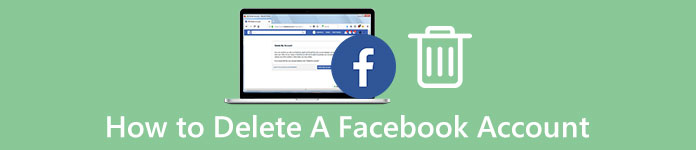
- Část 1: Jaký je rozdíl mezi deaktivací a odstraněním mého účtu
- Část 2: Co se stane po odstranění účtu FB
- Část 3: Jak mohu smazat svůj účet FB bez hesla
- Část 4: Jak smazat Facebook účet trvale a okamžitě bez čekání na 14 dny
- Část 5: Jak obnovit odstraněné zprávy Facebooku po odstranění účtu
Část 1: Jaký je rozdíl mezi deaktivací a odstraněním mého účtu
Facebook ve skutečnosti nabízí dvě možnosti pro lidi, kteří chtějí přestat používat Facebook po určitou dobu. Jiným slovem můžete svůj účet Facebook deaktivovat nebo smazat. Jak rozlišovat tyto dvě možnosti?
V okamžiku, kdy deaktivujete svůj účet ve službě Facebook, ostatní nevidí vaši časovou osu nebo vás nehledají. Ačkoli některé informace, jako jsou odeslané zprávy, mohou zůstat viditelné ostatním. No, deaktivace účtu Facebook na tom nezáleží. Vaše ID Facebooku můžete kdykoli znovu aktivovat.
Pokud jde o smazání účtu Facebook, bude vše uložené ve vašem Facebooku zcela odstraněno. Vaši přátelé však stále mají přístup ke zprávám, které jste odeslali dříve. Neexistuje však žádný způsob, jak obnovit svůj účet ve Facebooku po jeho odstranění.
Jak zrušíte nebo deaktivujete účet ve službě Facebook
Krok 1. Vyberte ikonu „Nabídka“ v pravém horním rohu stránky na Facebooku
Krok 2. Vyberte možnost „Nastavení“
Krok 3. V levém panelu klikněte na „Obecné“
Krok 4. Vyberte možnost „Spravovat účet“
Krok 5. Přejděte dolů a klikněte na „Deaktivovat účet“
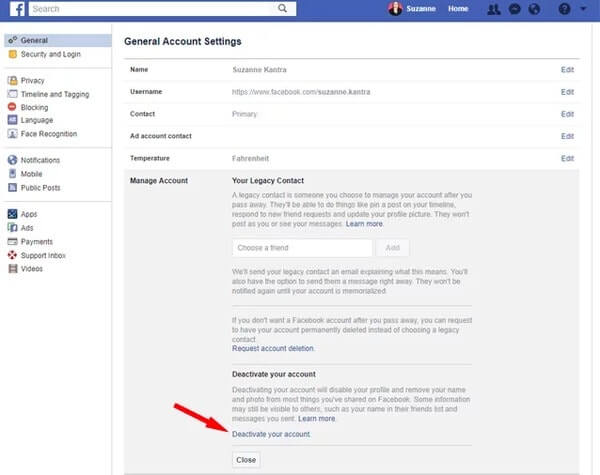
Účet Facebook můžete deaktivovat i na účtu iPhone nebo Android prostřednictvím obecného účtu služby Facebook, který je podobný deaktivace účtu Snapchat.
Část 2: Co se stane po odstranění účtu FB
Otázka 1: Mohu teď smazat svůj Facebook účet?
Odpověď 1: Nemůžete okamžitě smazat účet ve službě Facebook. Tým Facebook zdržuje mazání několik dní. K odstranění dat uložených v zálohovacích systémech může trvat až 90 dní. Vaše informace na Facebooku nejsou naštěstí v tomto období dostupné na Facebooku.
Otázka 2: Jaký je důsledek odstranění účtu Facebook?
Odpověď 2: Dokončení odstranění účtu Facebook trvá několik dní. Nezapomeňte se znovu nepřihlašovat ke svému účtu na Facebooku. Jinak bude váš požadavek na smazání automaticky zrušen. Kromě toho nemůžete odstranit historii zpráv a další informace, které nejsou uloženy ve vašem účtu. Ostatní tedy mohou i nadále vidět zprávy, které jste odeslali i po smazání vašeho účtu na Facebooku. Mohli byste však obnovit smazané fotografie z Facebooku, zprávy atd.
Otázka 3: Co se skutečně stane, když odstraním svůj účet na Facebooku?
Odpověď 3: Již tento účet ve službě Facebook již nemůžete používat. A všechny osobní údaje spojené s účtem budou vymazány. Vaše fotky nebo poznámky mohou stále existovat na serverech Facebook. Jiní uživatelé Facebooku však nemají přístup k nim.
Část 3: Jak mohu smazat účet FB bez hesla
Co když jste zapomněli přihlašovací heslo pro Facebook? Existuje nějaký způsob, jak odstranit účet Facebook bez hesla? Naštěstí společnost Facebook nabízí několik metod obnovy. Heslo Facebooku můžete obnovit a rezignovat na účet ve Facebooku bez příliš velké námahy. Později lze dočasně nebo trvale zrušit účet ve službě Facebook.
Krok 1. Na domovské stránce Facebooku zvolte odkaz „Zapomněli jste heslo“
Krok 2. Resetujte heslo svou e-mailovou adresou nebo bezpečnostními otázkami / kontakty
Krok 3. Zrušte svůj účet na Facebooku
Krok 4. Vyhledejte stránku nastavení Facebooku a v levém sloupci klikněte na „Zabezpečení“
Krok 5. Vyberte možnost „Deaktivovat svůj účet“ nebo přejděte na stránku „Odstranit můj účet“
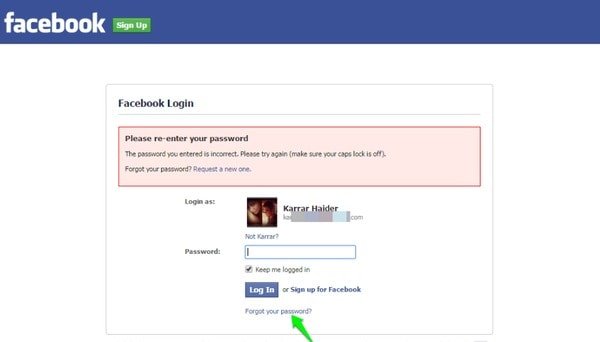
Postupujte podle instrukcí na obrazovce a spravujte je pomocí odkazu odstranění účtu Facebook. Později můžete požádat o trvalé odstranění úspěšně.
Část 4: Jak smazat Facebook účet trvale a okamžitě bez čekání 14 Dny
Můžete otevřít stránku s obecnými nastaveními ve Facebooku, kde si stáhnete kopii vašich dat Facebook. V opačném případě po odstranění účtu Facebook nezůstane nic.
Krok 1. Přejděte na stránku www.facebook.com/help/delete
Krok 2. Přihlaste se ke Facebooku pomocí účtu a hesla
Krok 3. Klikněte na možnost „Smazat můj účet“
Krok 4. Zrušte svůj účet na Facebooku a zadejte kód captcha
Krok 5. Kliknutím na tlačítko „OK“ potvrďte požadavek na smazání Facebooku
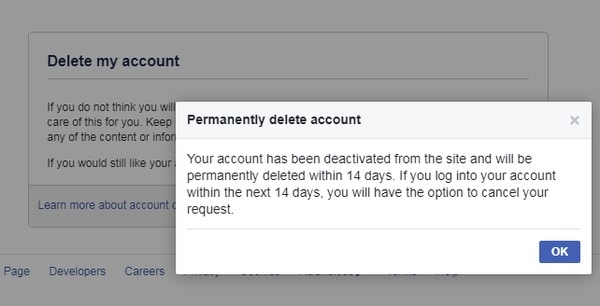
Nepřihlaste se do účtu Facebooku v následujících 14 dnech. Později můžete účet Facebooku smazat trvale a okamžitě.
Nenechte si ujít
Jak vymazat historii vyhledávání ve službě Facebook
Část 5: Jak obnovit odstraněné zprávy Facebooku po odstranění účtu
Pro lidi, kteří odstraní důležité zprávy ve službě Facebook bez zálohy, Apeaksoft Android Záchrana dat je váš konečný nástroj. Můžeš obnovit smazané nebo ztracené zprávy, kontakty, fotografie, protokoly hovorů a další soubory z telefonů, tabletů a SD karet Android bez ztráty dat. A uživatelsky přívětivé rozhraní umožňuje uživatelům obnovit zprávy po vymazání účtu Facebook snadno a rychle.
- Obnovte ztracená data z různých scénářů včetně problému s kartami SD, chybným smazáním atd.
- Podporuje typy souborů 20, jako jsou zprávy, galerie, protokoly hovorů, videa a další.
- Plně kompatibilní s přenosnými zařízeními 5,000 Android.
- Zálohujte data pro Android včetně ztracených nebo smazaných souborů do počítače.
Krok 1. Připojte Android k obnově dat systému Android
Spusťte obnovu dat systému Android v systému Windows nebo Mac PC. Později použijte bleskový USB kabel pro připojení chytrého telefonu nebo tabletu Android k počítači. Počkejte několik vteřin, dokud tento program nezjistí chytrý telefon.

Krok 2. Povolte režim ladění USB
Když se zobrazí oznámení o povolení ladění USB na vašem zařízení Android, zvolte „OK“. Pokud ne, musíte postupovat podle pokynů na obrazovce a ručně aktivovat režim ladění USB.

Krok 3. Vyberte zprávy, které chcete obnovit
Budete požádáni, abyste vybrali určitý typ souboru, který chcete obnovit. Během této doby zaškrtněte malé zaškrtávací políčko před „Kontakty“. Poté pokračujte kliknutím na tlačítko Další.

Krok 4. Začněte obnovovat odstraněné zprávy ve službě Facebook
Volně vyberte a prohlédněte si podrobné informace o jakékoli zprávě. Můžete zapnout „zobrazit pouze smazané položky“ a zobrazit pouze smazané zprávy z Facebooku. Po výběru smazaných zpráv z Facebooku klikněte na tlačítko "Obnovit" v pravém dolním rohu.

Neváhejte vymazat účet ve službě Android nebo na jiných platformách. Ačkoli něco mylně odstraníte, můžete ji stále dostat zpět prostřednictvím tohoto výkonného programu pro obnovu dat.




